最近のソニー ブラビアにはAndroid TV(Google TV)機能が搭載されています。
ブラビアを買った日から私のAndroidスマホで写真を見ると今まで出てこなかったアイコンが表示されるようになりました。
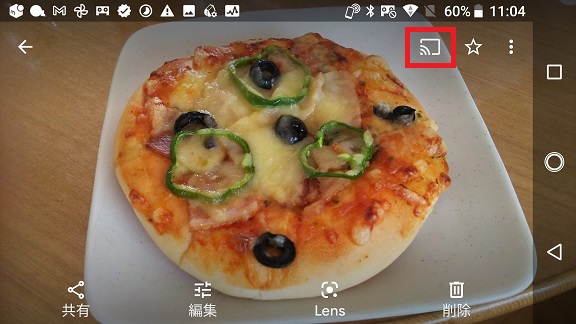

このアイコンを選択すると、何とスマホで表示していた写真がブラビアに表示されるではありませんか!何て簡単なんでしょう。このアイコンはスマホ画面をキャストするアイコンだったんですね。
ちなみに、ブラビアは有線LANで、スマホは無線LAN(wi-fi)で家庭内のネットワークに接続しています。
だったら同じネットワークに接続しているPC(Windows10デスクトップPC、有線LAN接続)の画面もキャストしたくなりますよね。
やってみました。ちなみに、この方法は無線LAN(wi-fi)でも有線LANでも可能です。
Google Chromeでキャスト
PCにGoogle Chrome をインストールします。Webブラウザで”Google Chrome ダウンロード”で検索し、OSに合ったChromeをインストールします。
Chromeの右上のメニューから「キャスト…」を選択します。
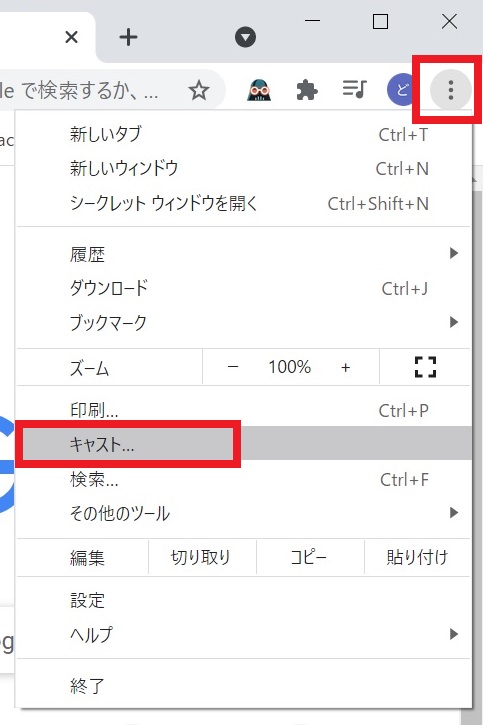

キャストする先(SONY KJ-55A8H)と、どのソースをキャストするか、を選択する画面が開きます。SONY KJ-55A8Hに”テレビ”と出ているのは、テレビを見ていたからです。
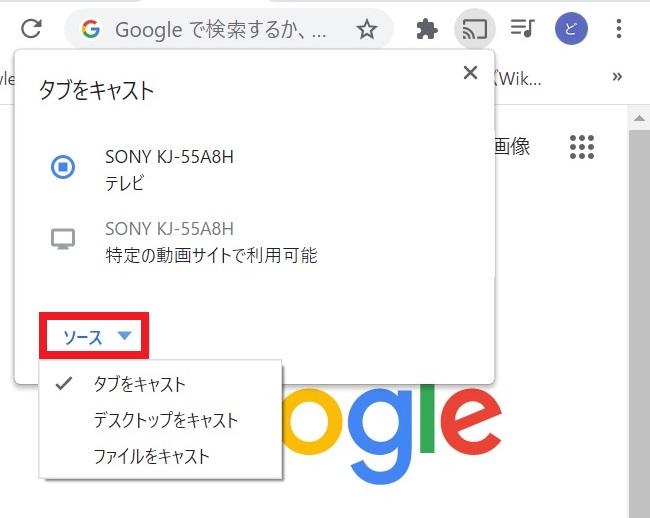

「ソース」を選択し、PC画面上の何をテレビ(ブラビア)に写すかを選択します。
- タブをキャスト … Chromeブラウザ上に表示しているものがテレビに表示されます。
- デスクトップをキャスト … PC画面全体がテレビに表示されます。
- ファイルをキャスト … 動画や音楽ファイルを選択するとテレビ上で再生されます。(対象ファイル:ogm、webm、ogv、mp4、m4v、opus、flac、weba、wav、ogg、m4g、mp3、oga)
「ソース」を選択後、キャスト先の「SONY KJ-55A8H」(ブラビア)をクリックします。「テレビ」の状態から「使用可能」となり、ブラビアの表示がテレビ放送からメニュー画面に切り替わり、キャスト待ちになります。
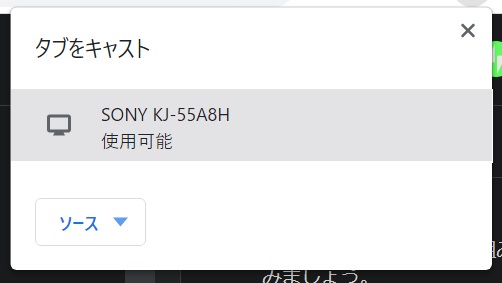

「使用可能」の状態でもう一度キャスト先の「SONY KJ-55A8H」をクリックすると、ソースで選択した画像等がテレビ(ブラビア)に表示されます。
以下は「デスクトップをキャスト」したイメージです。手前がPC画面、奥がブラビアです。


キャストを終了する場合は「キャストを停止」を選択します。ブラビアのメニュー画面に戻ります。テレビに戻るにはリモコンでの操作が必要です。
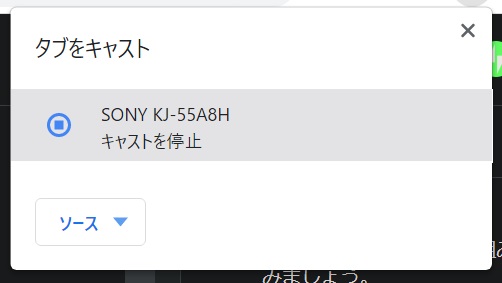

キャストアイコンを常に表示する
キャストを良く使う場合は、キャストアイコンを常に表示した方が使いやすいし、分かりやすいです。
Google Chromeの「キャスト」メニューを選択すると、キャストアイコンが表示されるので、右クリックします。
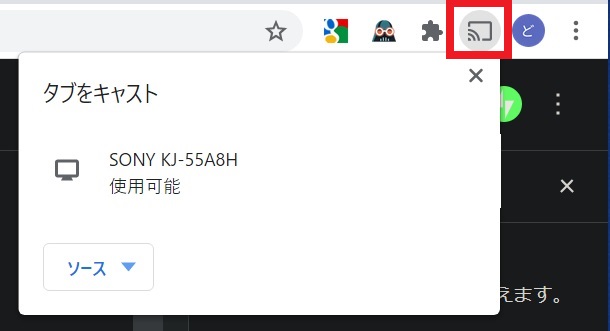

「アイコンを常に表示」を選択すると、キャストアイコンが常に表示されます。
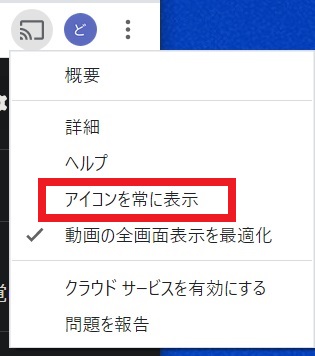

なぜGoogle Chromeでキャストできるの?
ブラビアには予め「Chromecast built-in」がインストールされており、Google Chrome がインストールされているデバイスからキャストできる状態になっているんですね。
予めインストールされていない場合、もしくは間違ってアンインストールしてしまった場合は以下の方法でインストールできます。
ブラビアの入力切替で「編集」を選択します。


「Google Play ストア」にチェックを入れます。
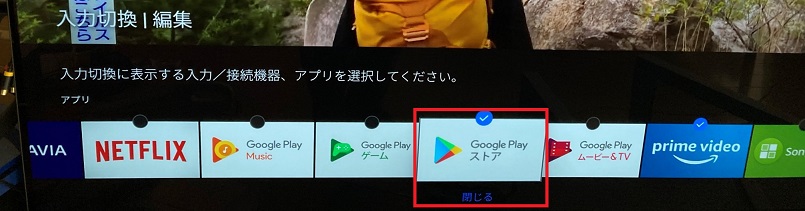

入力切替で「Google Play ストア」が選択できるようになるので、選択します。


Google Play ストア のアプリのカテゴリ「ツール」に「Chromecast built-in」があるので、選択しインストールします。
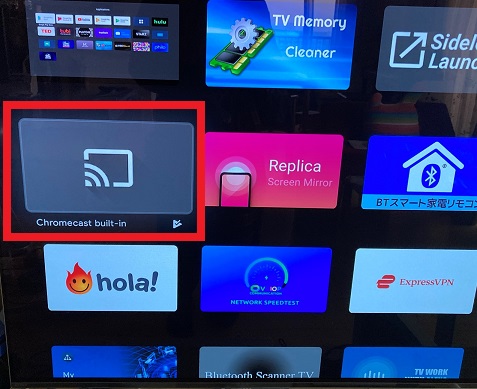

これでGoogle Chrome からのキャストを受けられるようになりました。
Windows10 標準機能「デバイス キャスト」でキャスト
Google Chrome をインストールしなくても、Windows10の標準機能「デバイス キャスト」でキャストすることができます。しかし、PC画面全体をキャストすることはできません。
Windows10 のエクスプローラーでキャストしたいファイルを右クリックします。「デバイス キャスト」メニューを選択すると、キャスト先(SONY KJ-55A8H)が表示されるので選択します。
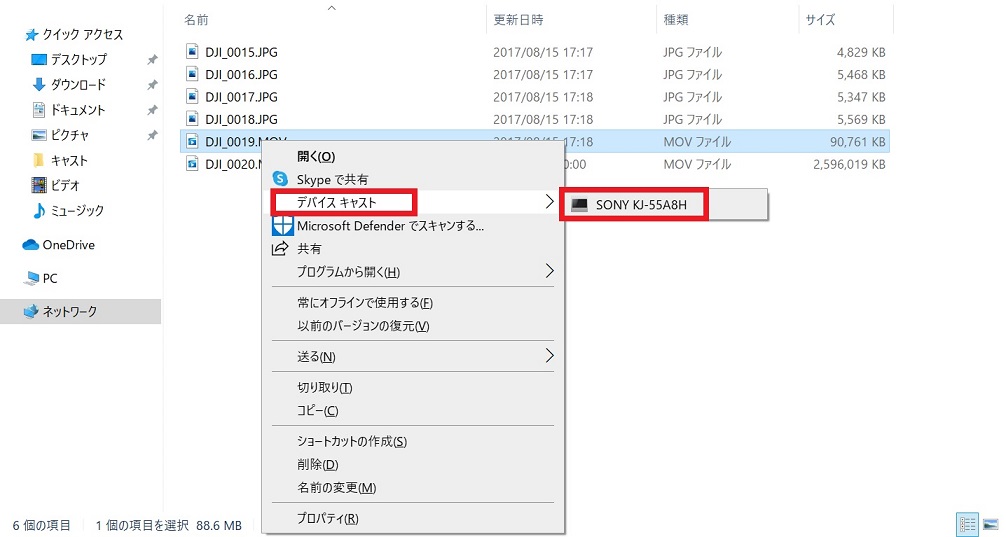

PC画面にはメディアプレーヤーのようなアプリが起動し、選択したファイル(DJI_0019.MOV)がテレビ(ブラビア)で再生されます。PC画面では再生されません。
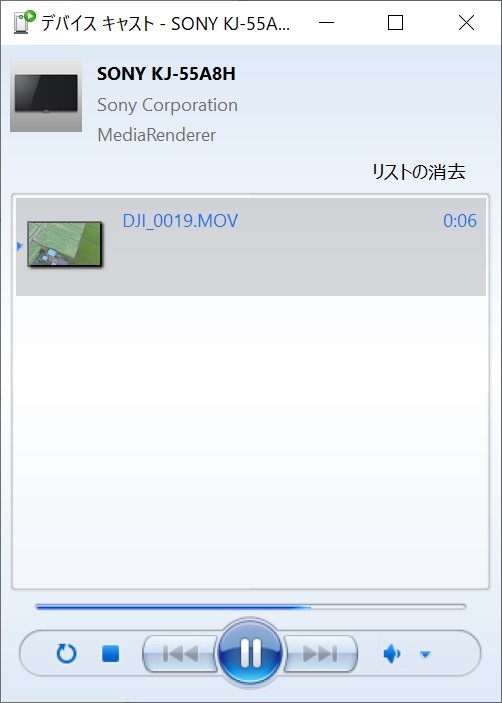

前述のGoogle Chromeの「ファイルをキャスト」とほぼ同じ機能なのですが、Chrome よりも再生できるファイルの種類が多く、再生後はテレビに戻ってくれるので使いやすいです。
まとめ
最近のブラビアにはAndroidが搭載されており、Google Chromeを使えばPCとの連携も簡単です。Google Chrome を使わなくてもWindows 10 のデバイス キャストでも簡単にキャストすることができます。
繋がる、って楽しいですね。
ソニー ブラビア以外でもAndroid搭載のGoogle TV はいろいろ出ているので、きっと同じ事ができると思います。






コメント